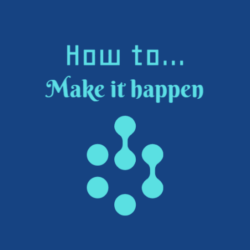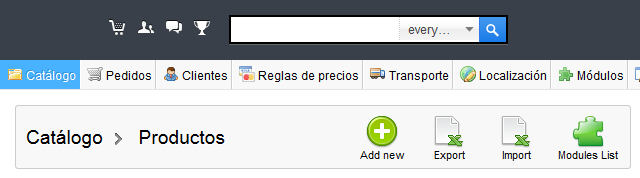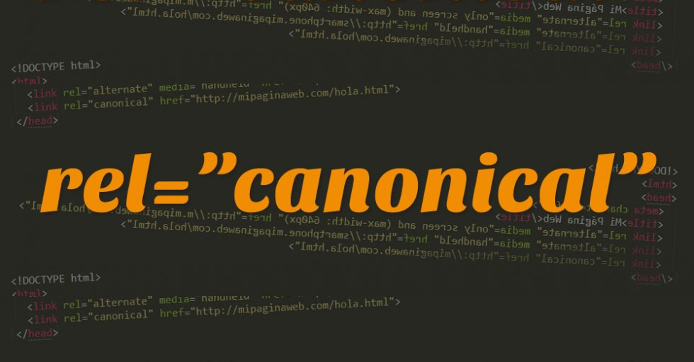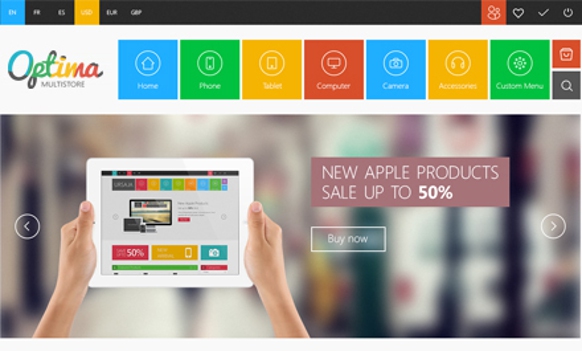Recientemente estuve haciendo pruebas en una instalación de prestashop, migrando un proyecto desde el entorno de desarrollo al entorno de producción, y uno de los errores que me encontré fue la aparición del mensaje ‘Cannot write “No picture” image to (categories) images folder. Please check the folder’s writing permissions.’.
Lo primero fue pensar que realmente era un tema de permisos, y revisé que los permisos de las carpetas para que fueran 755 y los ficheros 644, pero continuó el mismo mensaje.
También probé asignar permisos 777 y nada.
Así que hubo que buscar otra solución más efectiva…y realmente no me esperaba que un error indicando que tiene problemas de escritura se debiera a la falta de determinadas imágenes.
Como he dicho, el mensaje ‘Cannot write “No picture” image to (categories) images folder. Please check the folder’s writing permissions.’ lo muestra porque no encuentra las imágenes predeterminadas para la imagen ‘No picture’, es decir, para cuando falla la imagen a mostrar.

Una vez conocemos el origen del mensaje la solución es más sencilla, debemos buscar aquellos idiomas en los que las imagenes por defecto fallan y restaurarlas, o crearlas de nuevo.
Hay que tener en cuenta los siguientes directorios donde colocar las imágenes por defecto de los idiomas:
- \img\c
- \img\l
- \img\m
- \img\p
- \img\su
Son los directorios que alojan las imágenes de categorías, productos, proveedores, etc.
Una sencilla forma de arreglar el problema será copiar y renombrar los ficheros del tipo «en*.jpg» por «es*.jpg» o el código ISO del idioma que sea necesario.